クリエイティブな活動をしていれば一度は聞いたことがあるAdobe。そんなAdobeのアカウントを作って無料で利用できるサービスを試してみました。
アカウント作成
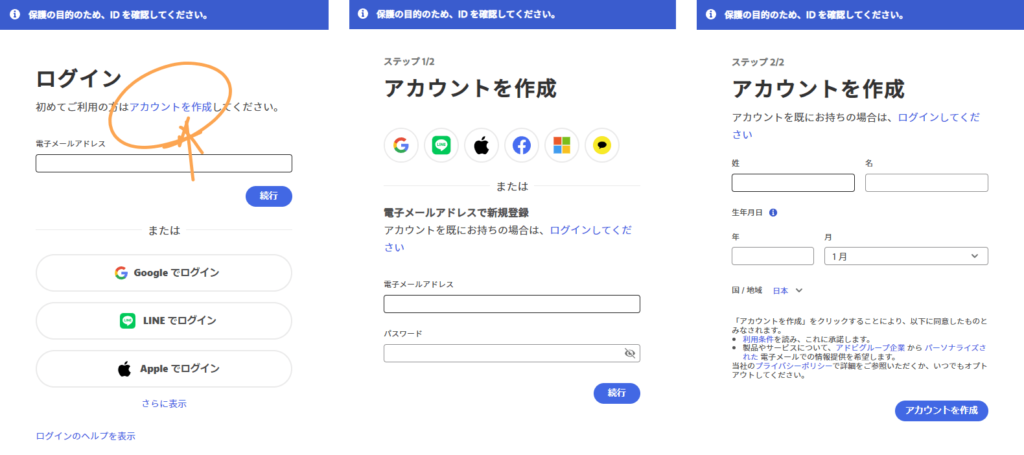
まずはAdobeの公式ホームページに行き、右上のログインボタンをクリック。
アカウントを作成します。
アカウントの姓と名は本名の必要はないようで、ニックネームのような感覚で入力してみました。
アカウント名は後から変更することができます。
Adobe Expressで背景透過
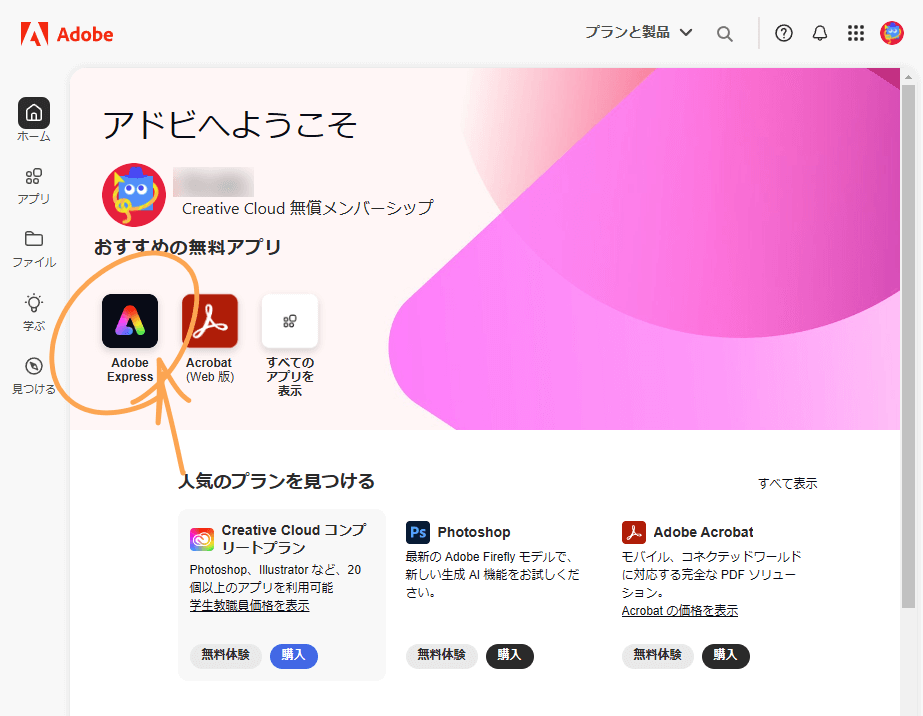
無事アカウントの作成ができたら、今回の無償メンバーシップで一番役に立ったAdobe Expressを使ってみます。
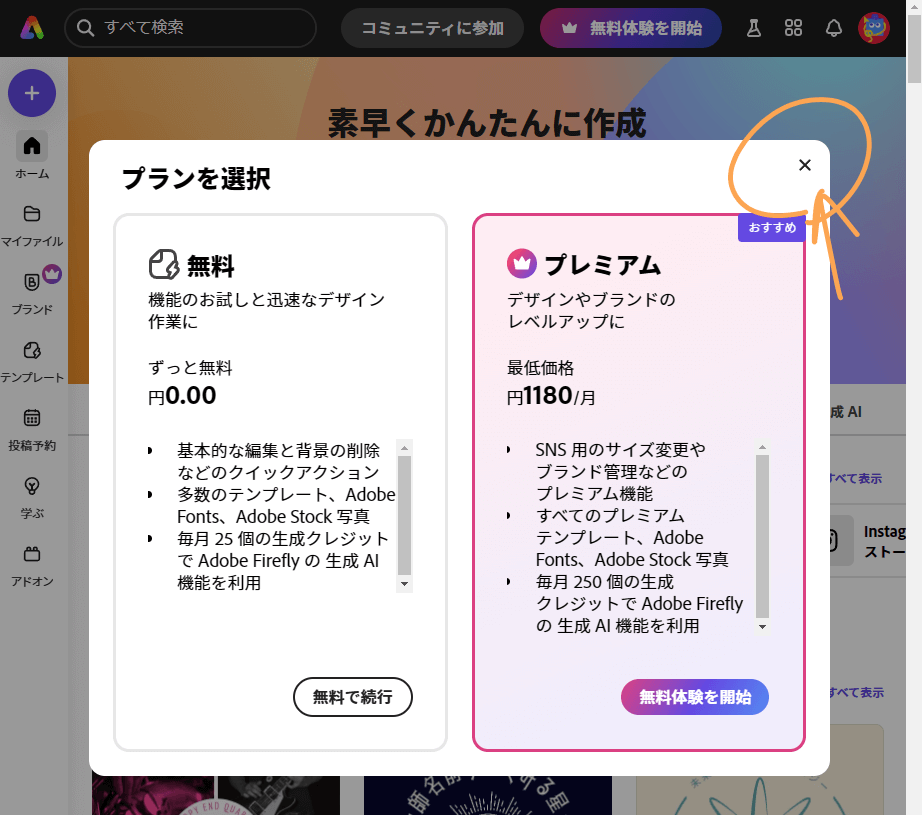
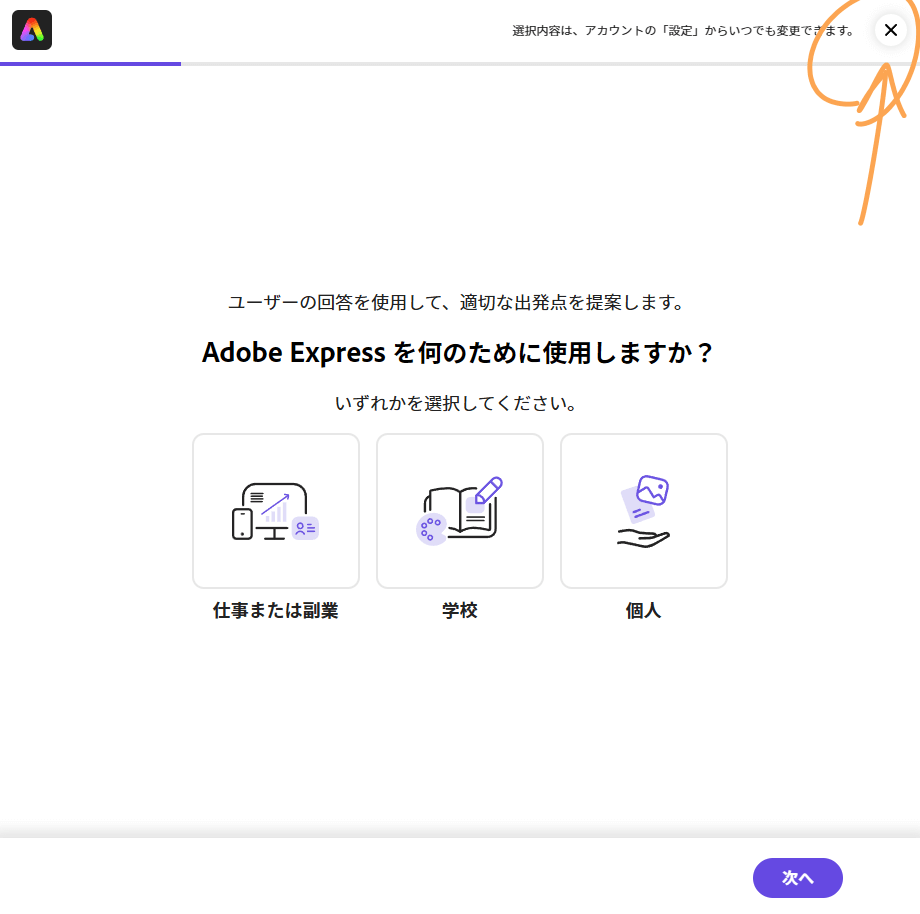
いろいろ言ってきますが、右上のバツ印で閉じます。
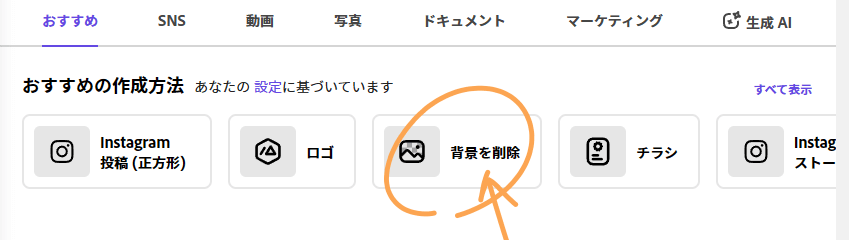
背景を削除をクリック。
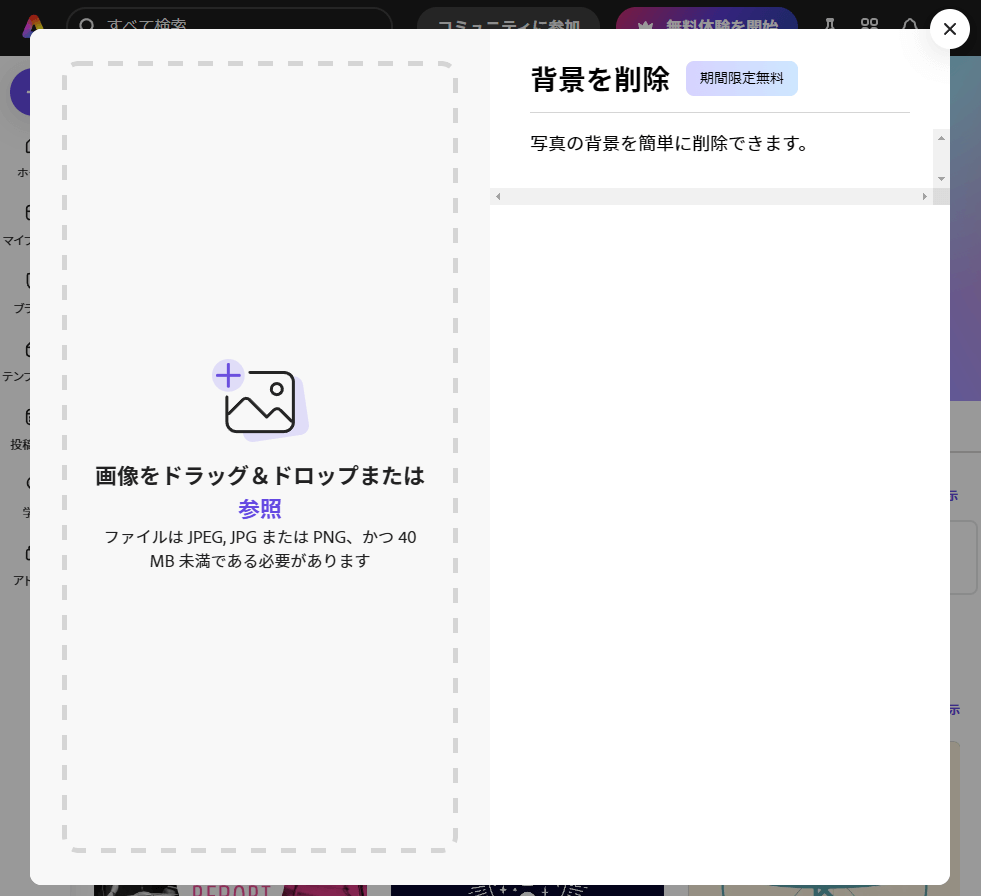
背景を削除したい画像ファイルを直接投げ込みます。

今回の素材。
輪郭や境界がはっきりした素材はかなり綺麗に切り抜けると思います。
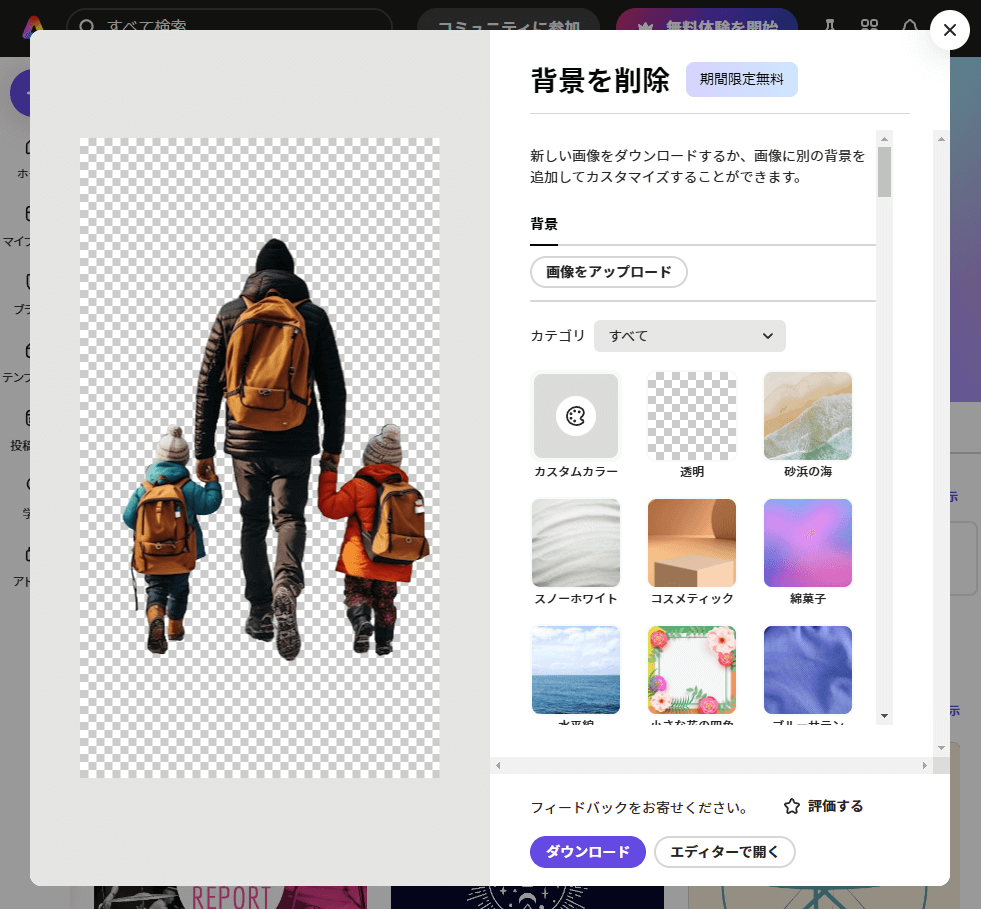
こんな感じ。
ちょっとした素材ならこれでOK。
ただ、昔ながらのパスをぽちぽち打つ方が綺麗な場合もあり、使い分けると良いですね。
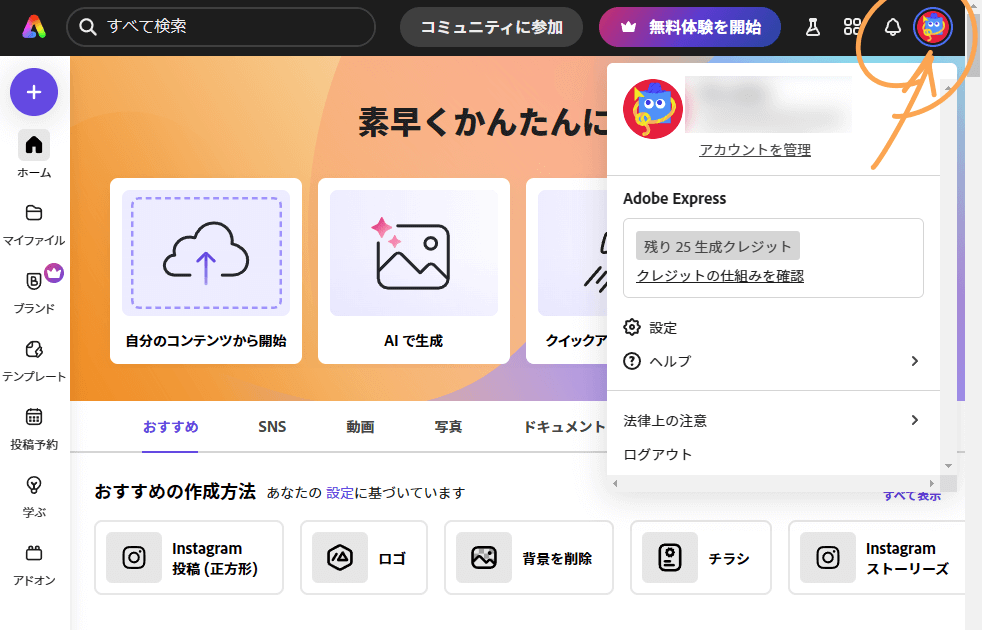
画面右上のアイコンをクリックすると「残り25生成クレジット」という文字があります。
クレジットを使用してAIを用いた機能を利用することができます。
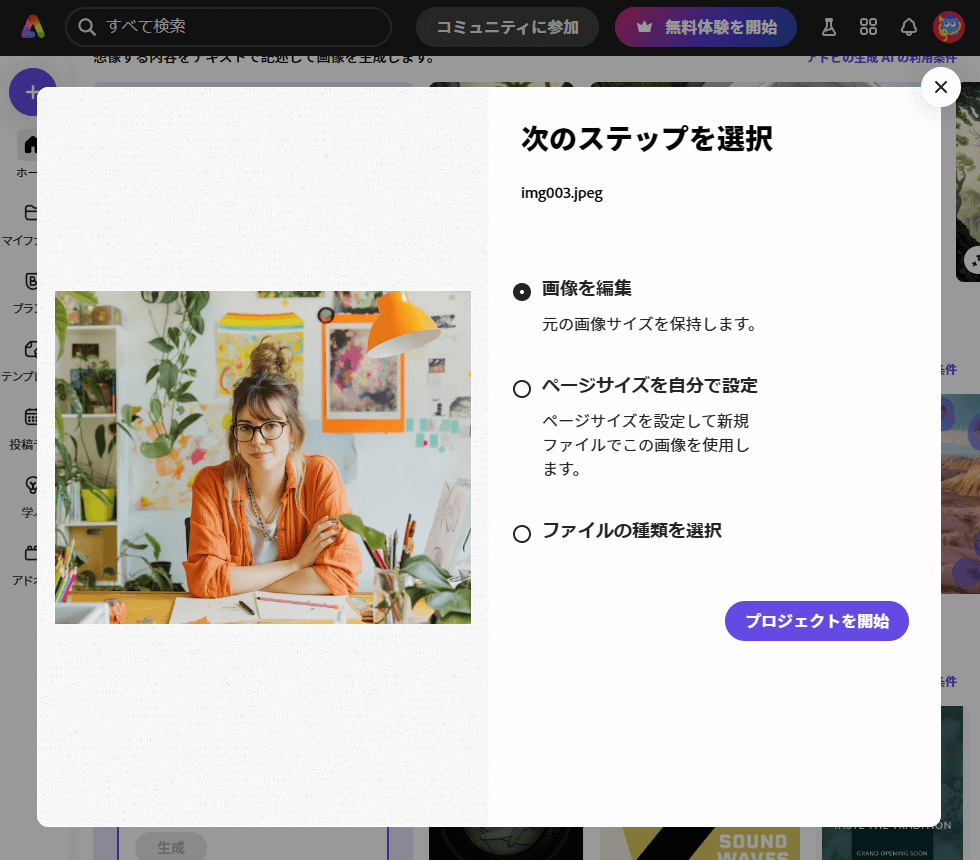
たとえば、ブラウザに直接素材をドラッグ&ドロップして画像を編集してみます。
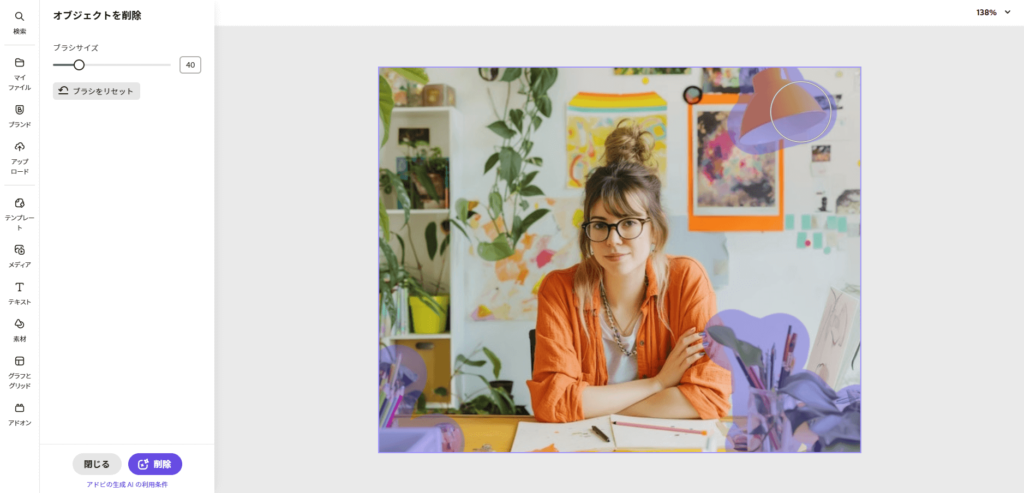
オブジェクトを削除をクリックして、邪魔なオブジェクトをブラシで塗って選択範囲を作成。
ひとつひとつ確認して消そうと思うとその度にクレジットを消費してしまうので、一度に複数の範囲を選択すると効率的です。
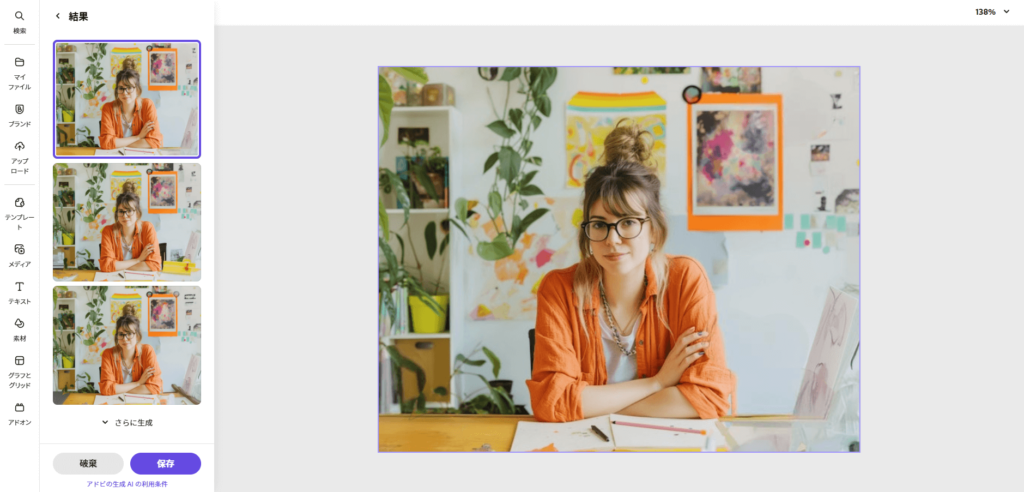
複数パターンの提示があるのですきなものを選びます。
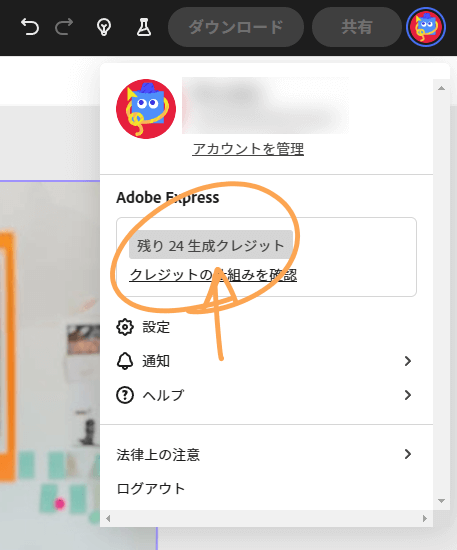
先ほどと同じように右上のアイコンをクリックすると、クレジットが消費されているのがわかりますね。
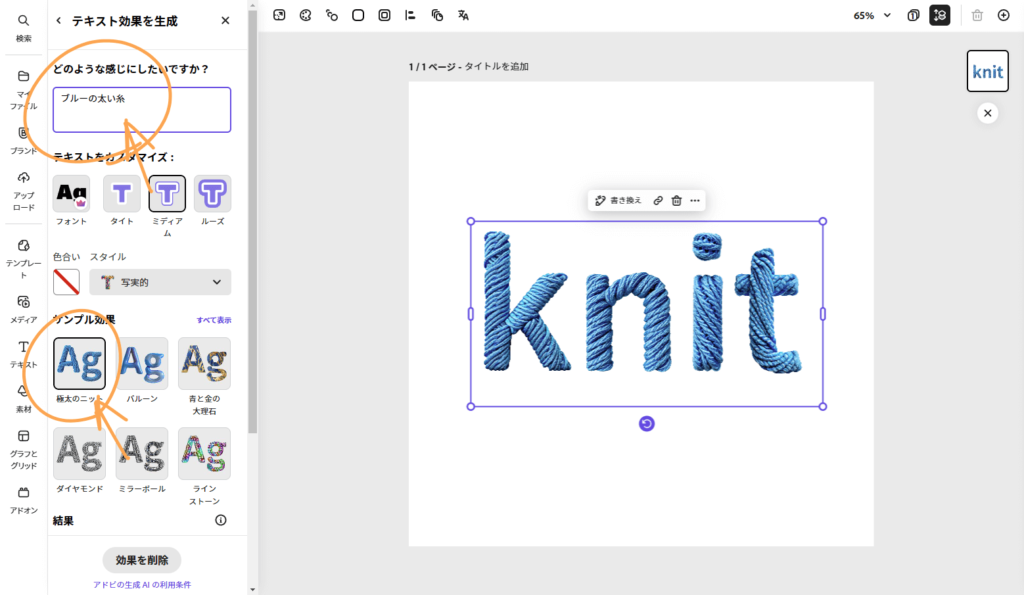
テキスト効果を生成でテキストをニット風にしてみました。
テキストを打ち込んでどんな感じにしたいか指示を出しても良いですし、サンプル効果から選んでも良いです。
テキスト効果を生成ではクレジットは消費されませんでした。期間限定かもしれない。
Creative Cloud Desktop

今まで紹介したのはブラウザ上で完結するサービスでしたが、デスクトップアプリをインストールすることでできることもあります。
Adobeの公式ホームページ画面左側、ホームの下にあるアプリをクリックすると、画面にCreative Cloud Desktopを使わないかと提案してきます。
今すぐダウンロードを押して、ダウンロード&インストールしてみました。
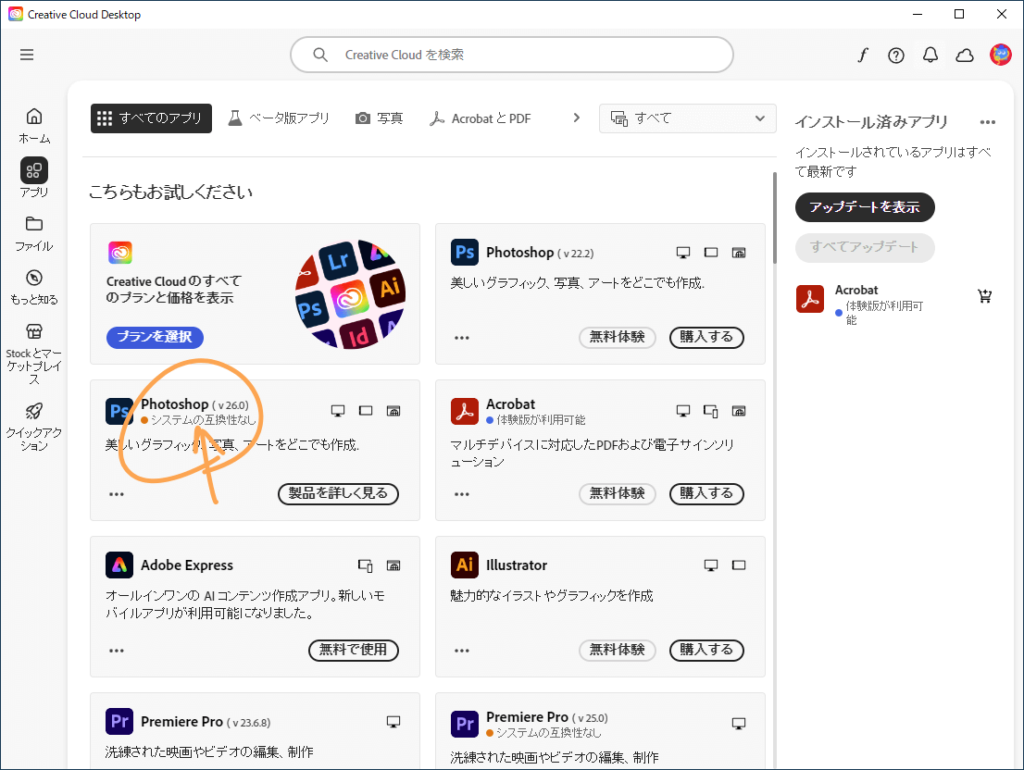
インストールが終わったらCreative Cloud Desktopを起動します。
ホームからアプリに移動すると各アプリがずらっと並びます。
よく見ると小さな文字でシステムの互換性なしと出ていますね。PCに必要な機能が備わっていないと、アプリの動作に必要な環境を満たせないことがあります。
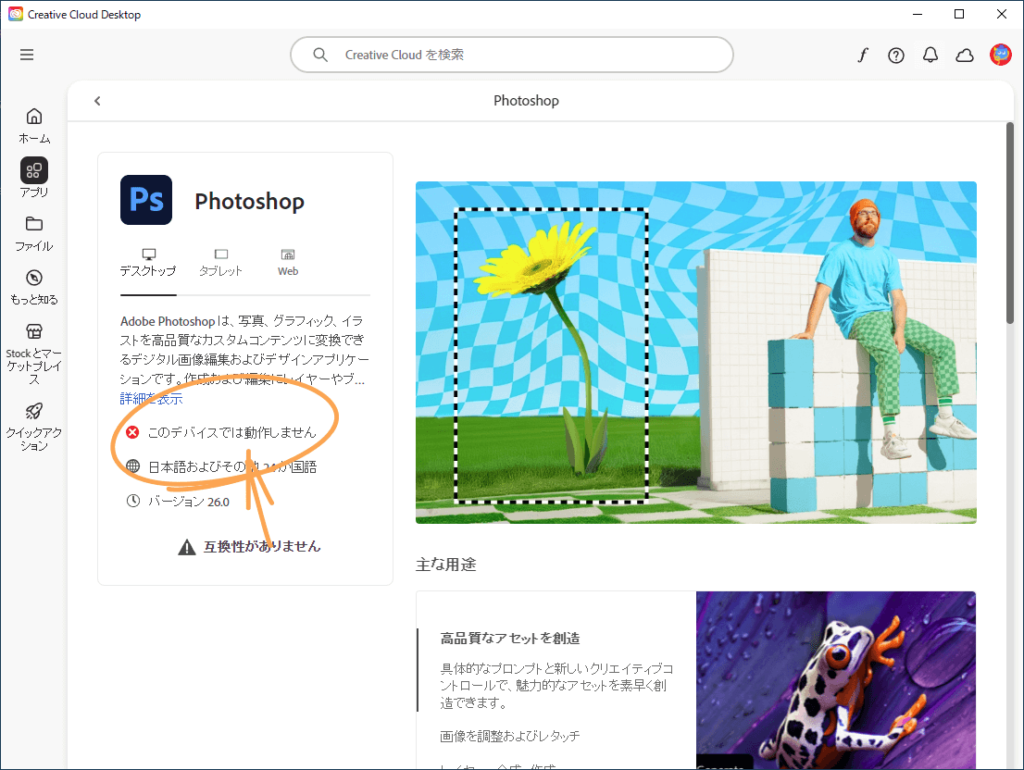
最新のバージョンはこのデバイスでは動作しませんと言われ、古いバージョンのアプリを使用することになります。
買い切りのパッケージ版と違ってサブスクではアプリが常にアップデートされ、PCもそれに対応していかなければなりません。
我慢して古いアプリを使うか、PCを新調して要求されるスペックを満たした環境を整えるかの選択になります。
契約後に知ると残念な気持ちになるので、契約する前に一度お試しをしておくというのは大事ですね。
Adobe Fonts
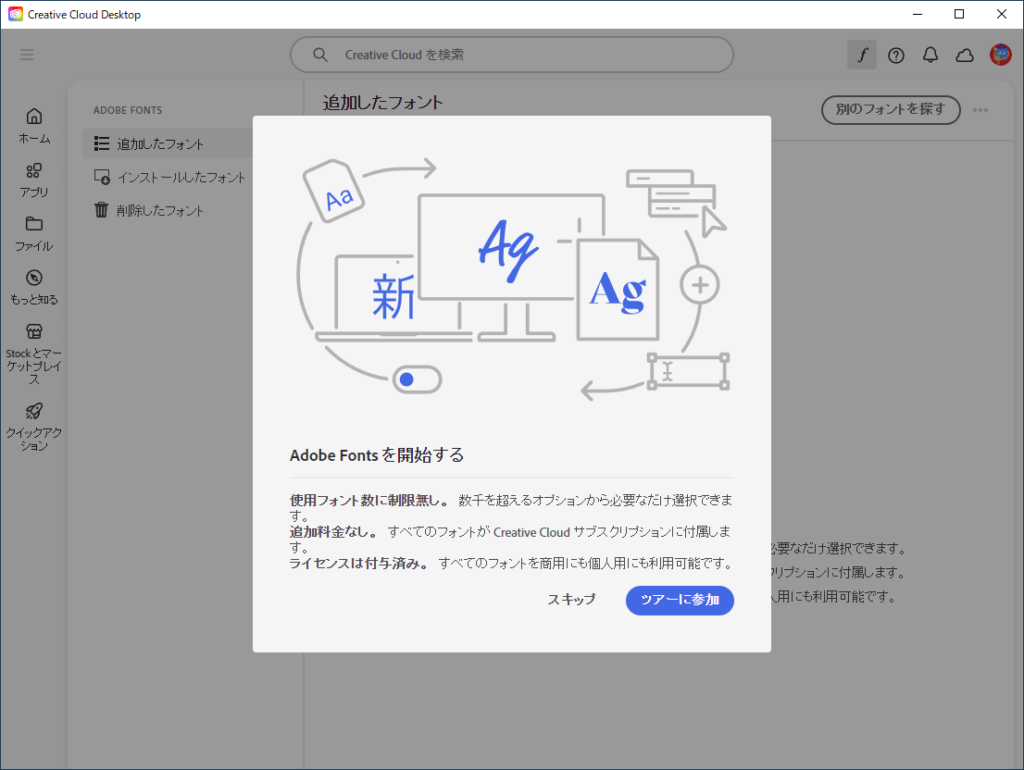
さて、デスクトップアプリを入れてまで試すのはAdobe Fontsです。
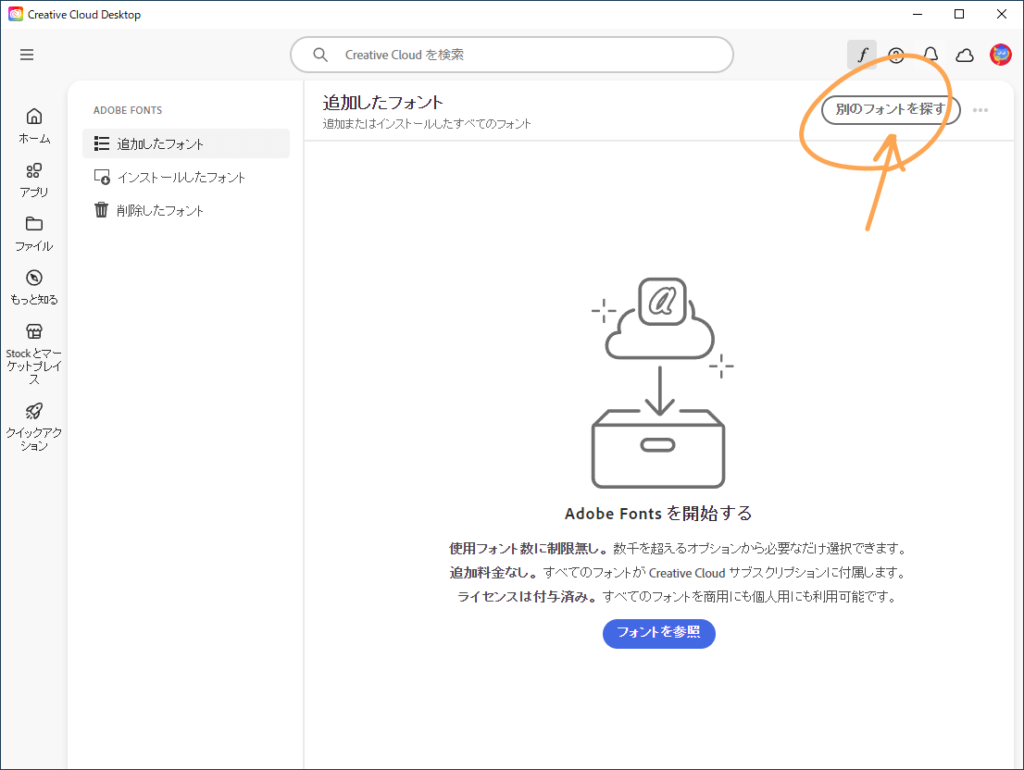
デスクトップアプリは管理するだけなので、フォントを追加するにはブラウザからとなります。
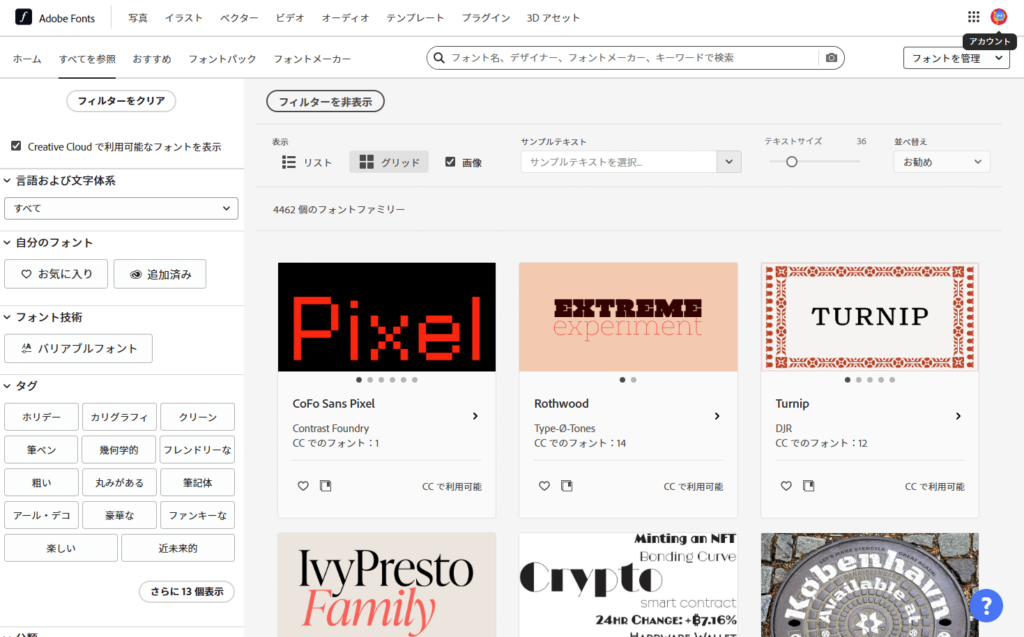
こんな感じでフォントが並んでいます。
Adobe FontsはFutura PTやDIN 2014など良質な有料フォントをいくつも揃えており、かなり魅力的です。
ただ、Adobe Fonts単体でのプランはなく、PhotohopやAfter Effectsなどのプランに付随するものしかありません。

画面左側のCreative Cloudで利用可能なフォントを表示のチェックを外すと、無償メンバーシップのユーザーが使えるフォントが表示されます。
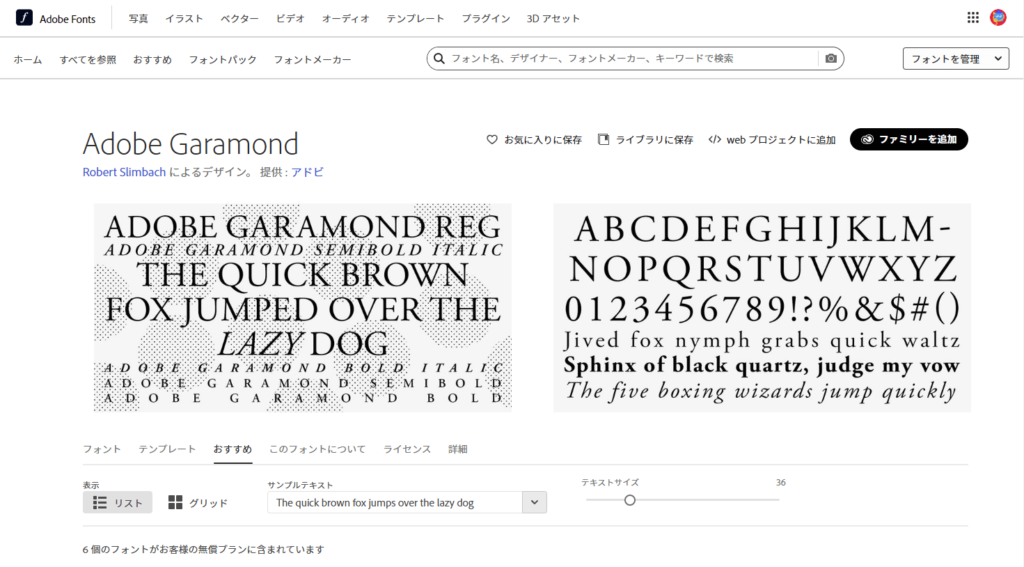
Adobe Garamondを追加してみます。
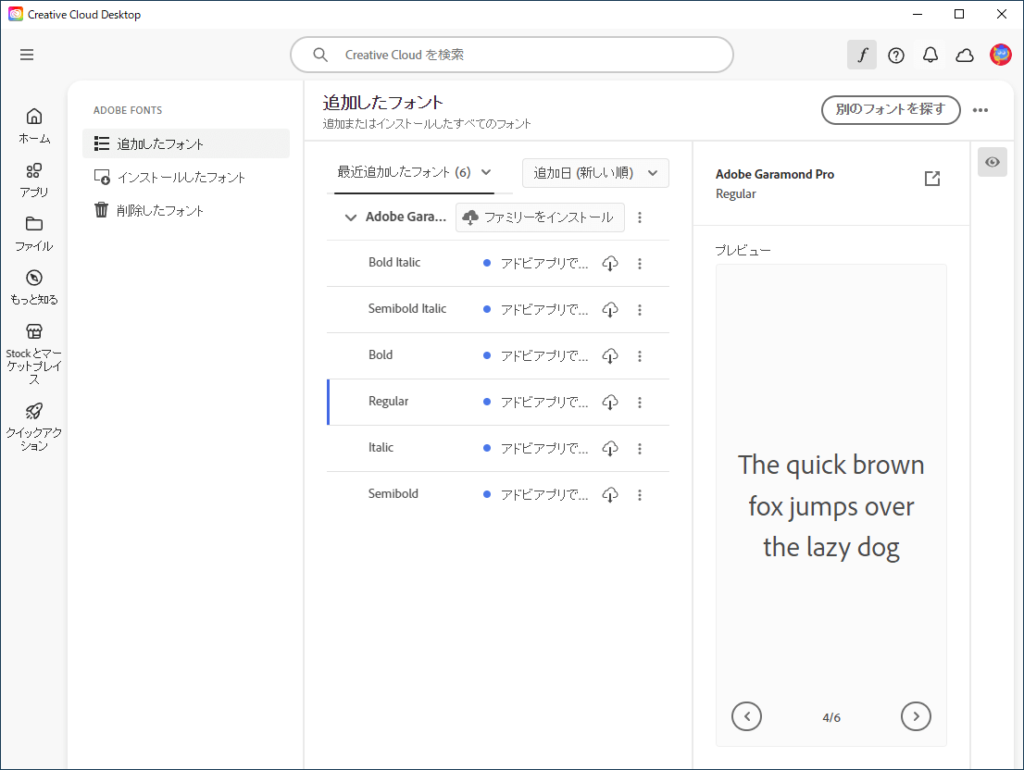
ブラウザ上で追加すると、アプリの側に反映されます。
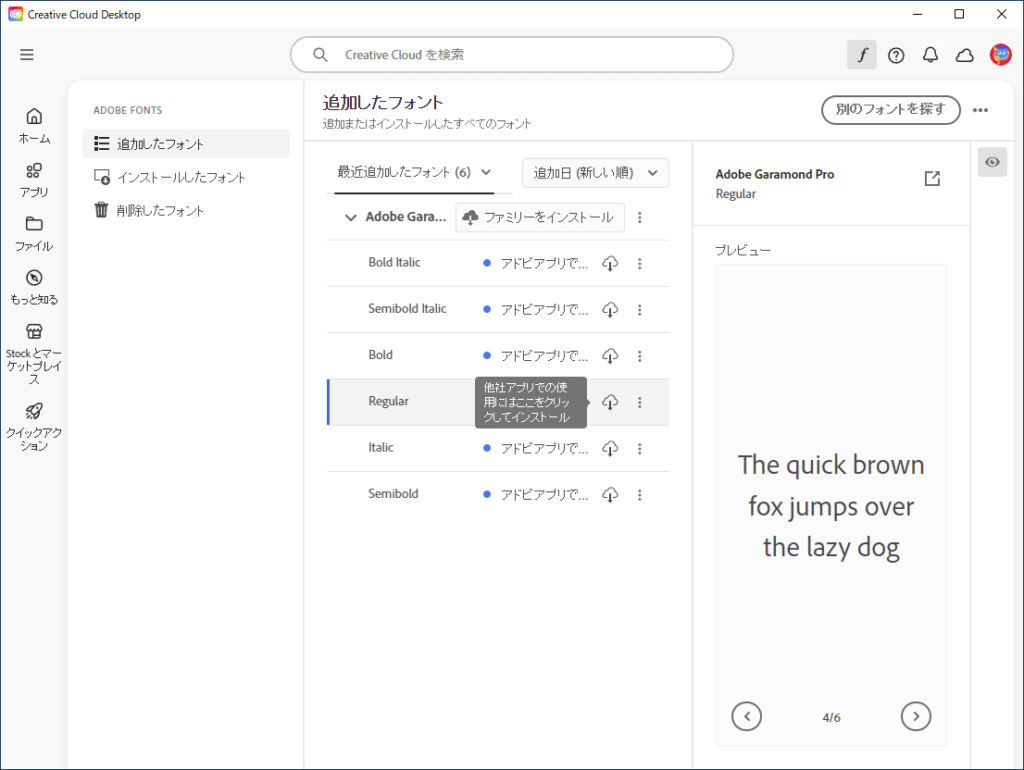
フォントをインストールすることで、他のアプリでもAdobe Fontsのフォントを利用することができます。
これはCreative Cloud Desktopを入れていないとできません。
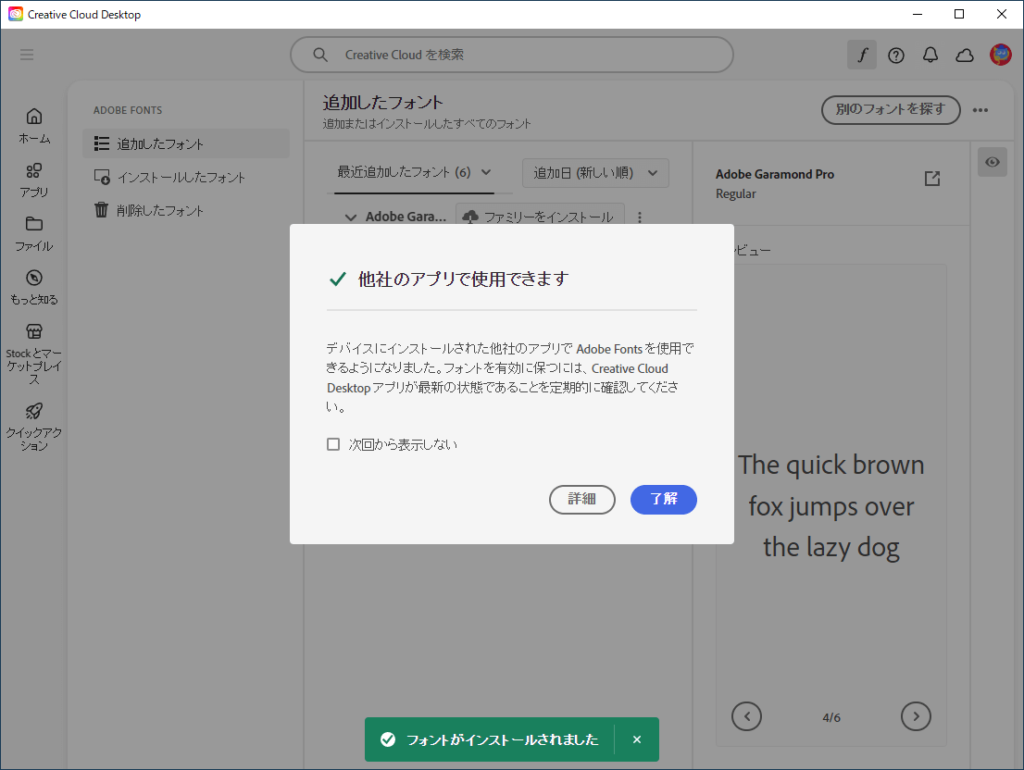
こんな感じ。
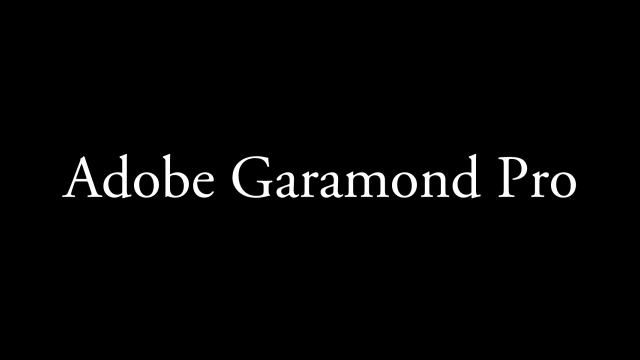
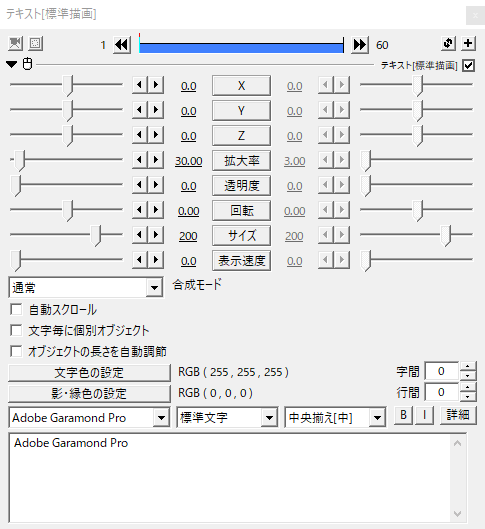
というわけで、おなじみのAviUtlで使えるか検証。無事使えました。
Adobe Stock
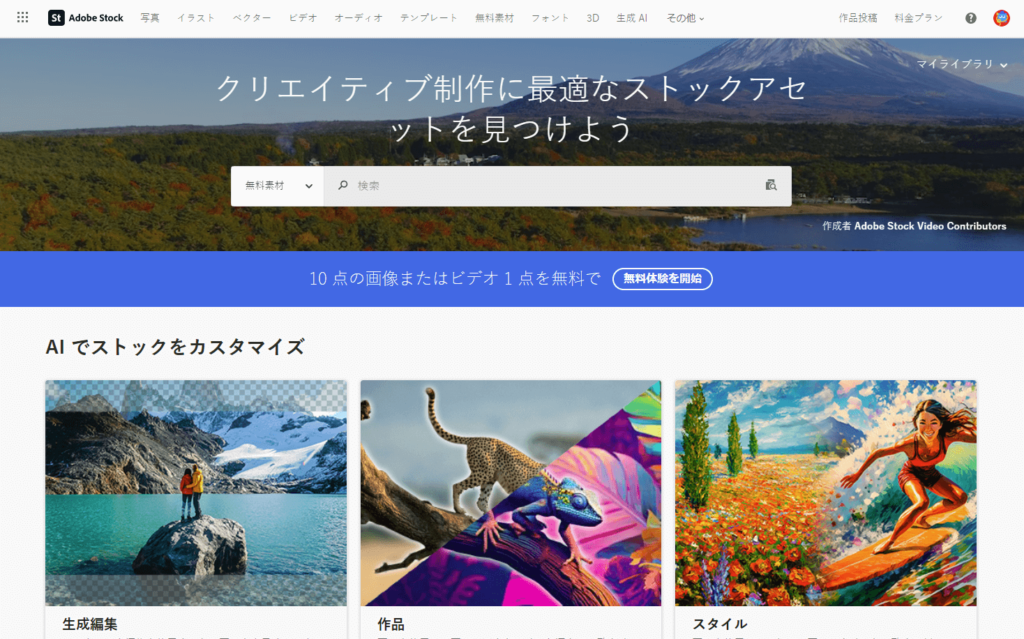
クリエイティブに欠かせない様々な素材はAdobe Stockで利用することができます。
Adobe Stockには無料素材というものがあります。
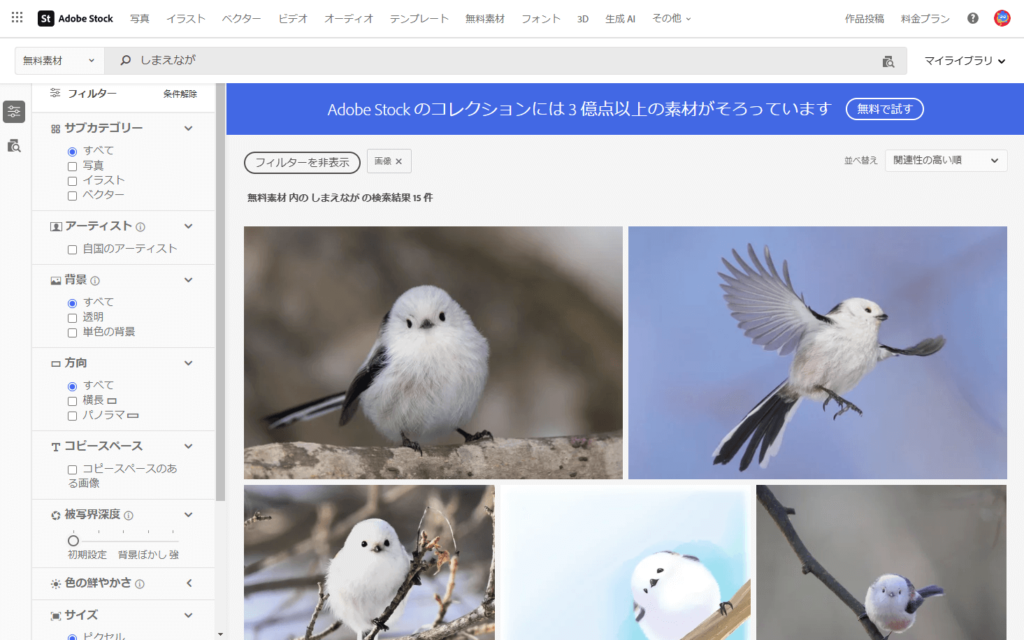
しまえながを検索。
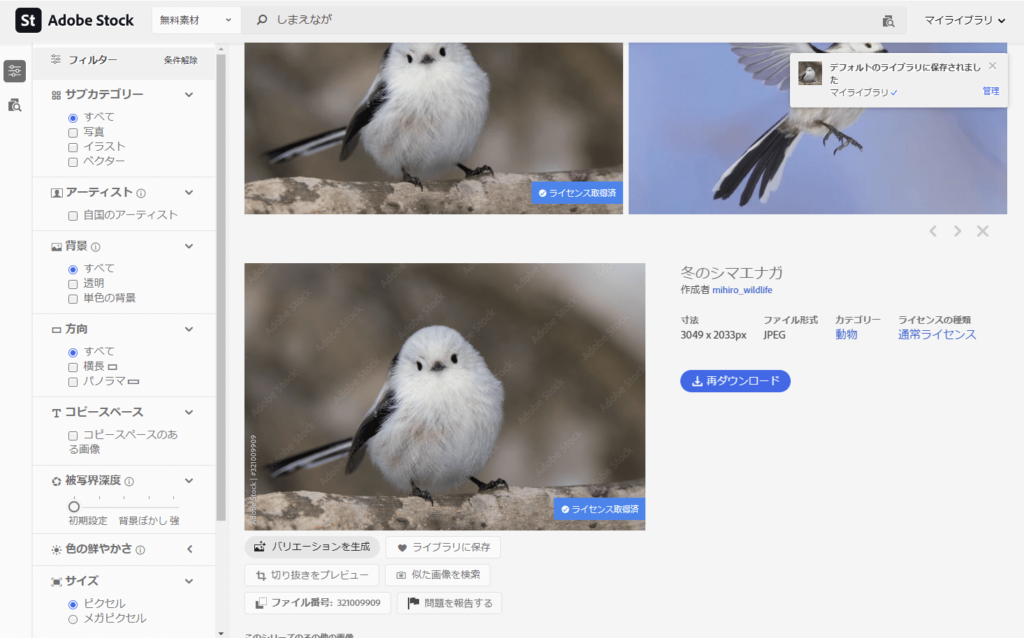
ライセンスを取得してダウンロードすることで素材を利用することができます。
アカウントの削除
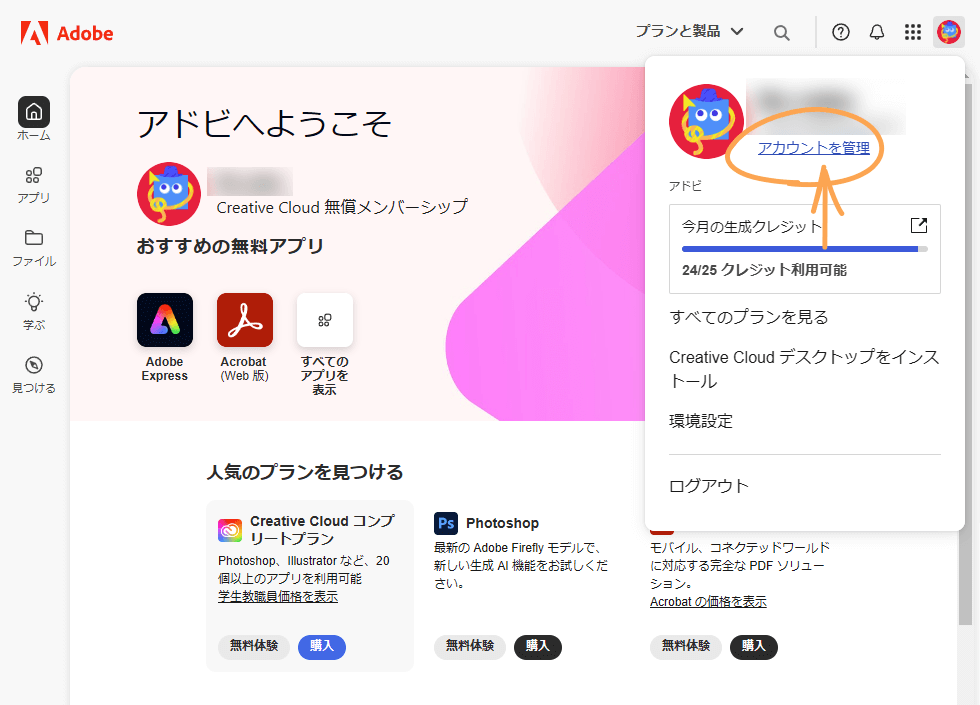
アカウントを削除するには右上のアイコンからアカウントを管理をクリック。
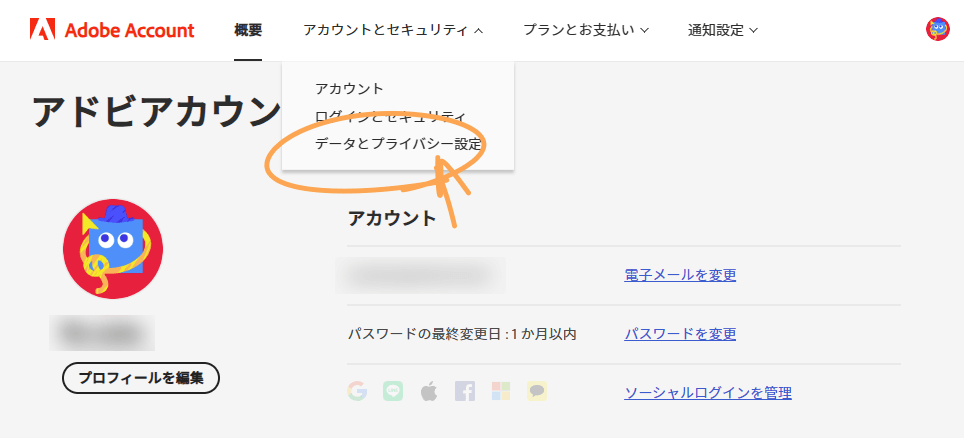
アカウントとセキュリティからデータとプライバシー設定をクリック。
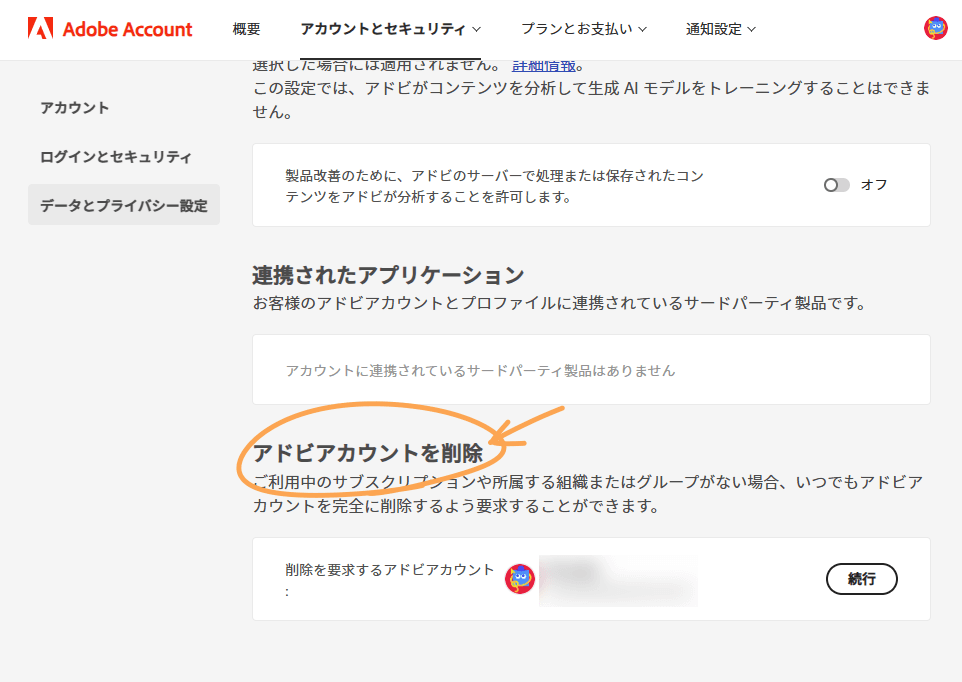
アドビアカウントを削除の項目があるので、続行をクリック。
途中パスワードを入力する画面が出てきたらパスワードを入力してContinueをクリック。
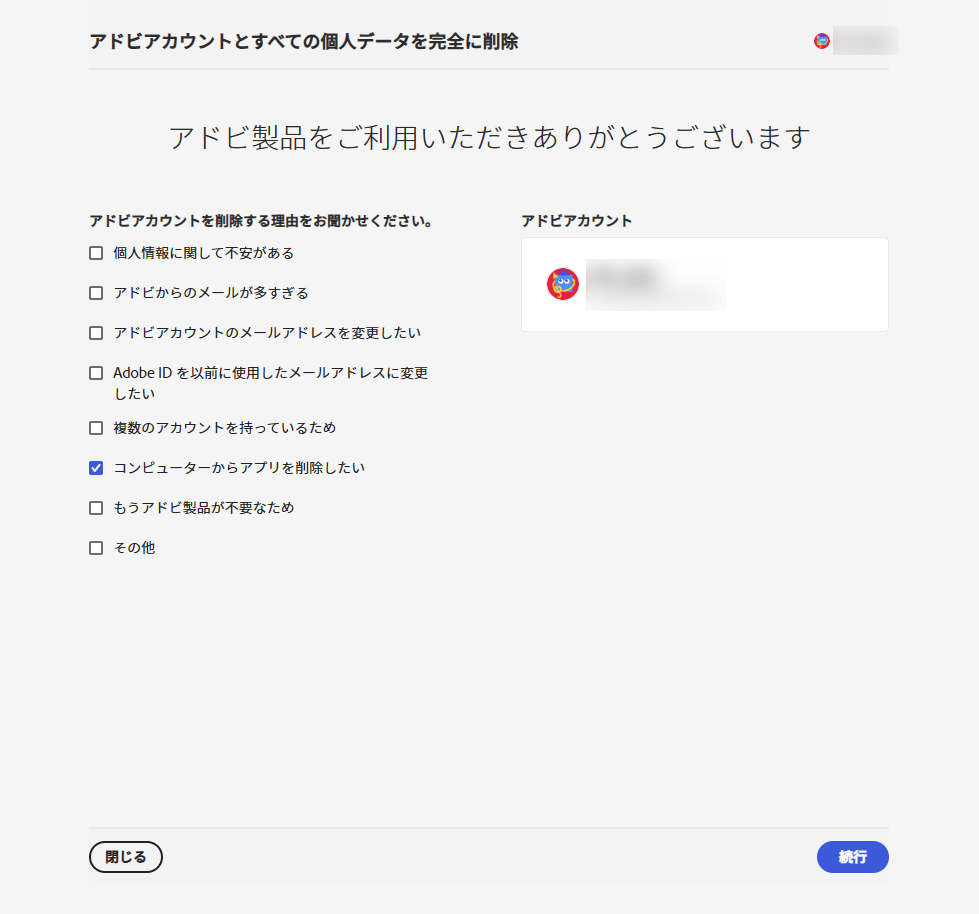
いずれかの理由にチェックを入れて続行をクリック。
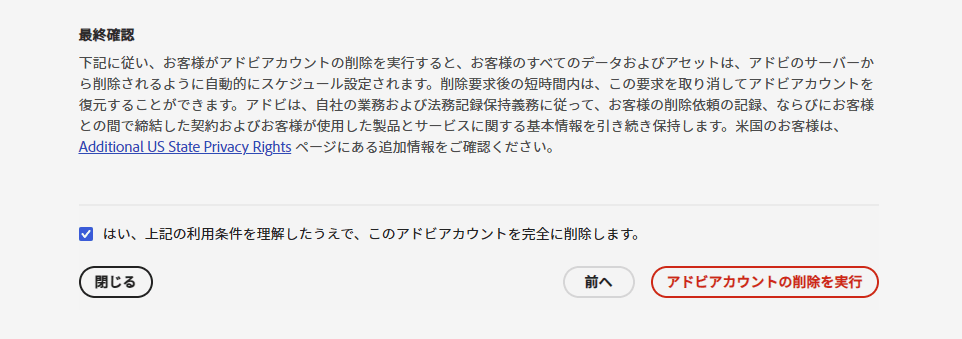
最終確認。

これでアカウントの削除が完了です。
アカウントは一定期間内であれば再ログインすることで復元できます。27日以内。
アカウントはメールアドレスに紐づいているので、同じメールアドレスで別アカウントを作ることができません。
もし、登録時のメールアドレスで別アカウントを作りたいと思っているのなら、アカウントの削除の前にメールアドレスの変更で、適当なメールアドレスに変更しておくと良いと思います。
まとめ
Adobe Expressで背景を削除する機能は今後も利用する機会がありそうです。そのためにアカウントを作っておいても損はないと思います。
Adobe Fontsは無償メンバーシップなら必要性は薄いかなと思います。ただ、数あるアプリ・サービスの中で有償でも利用する価値があると感じますね。
Creative Cloud Desktopのインストールは無償メンバーシップでは必須という感じではありませんが、将来契約するつもりがあるなら「こんな感じなんだ」と体感することができると思います。
何はともあれ、興味があれば実際に試してみることが大事ですね。
